KuCoin tili - KuCoin Finland - KuCoin Suomi
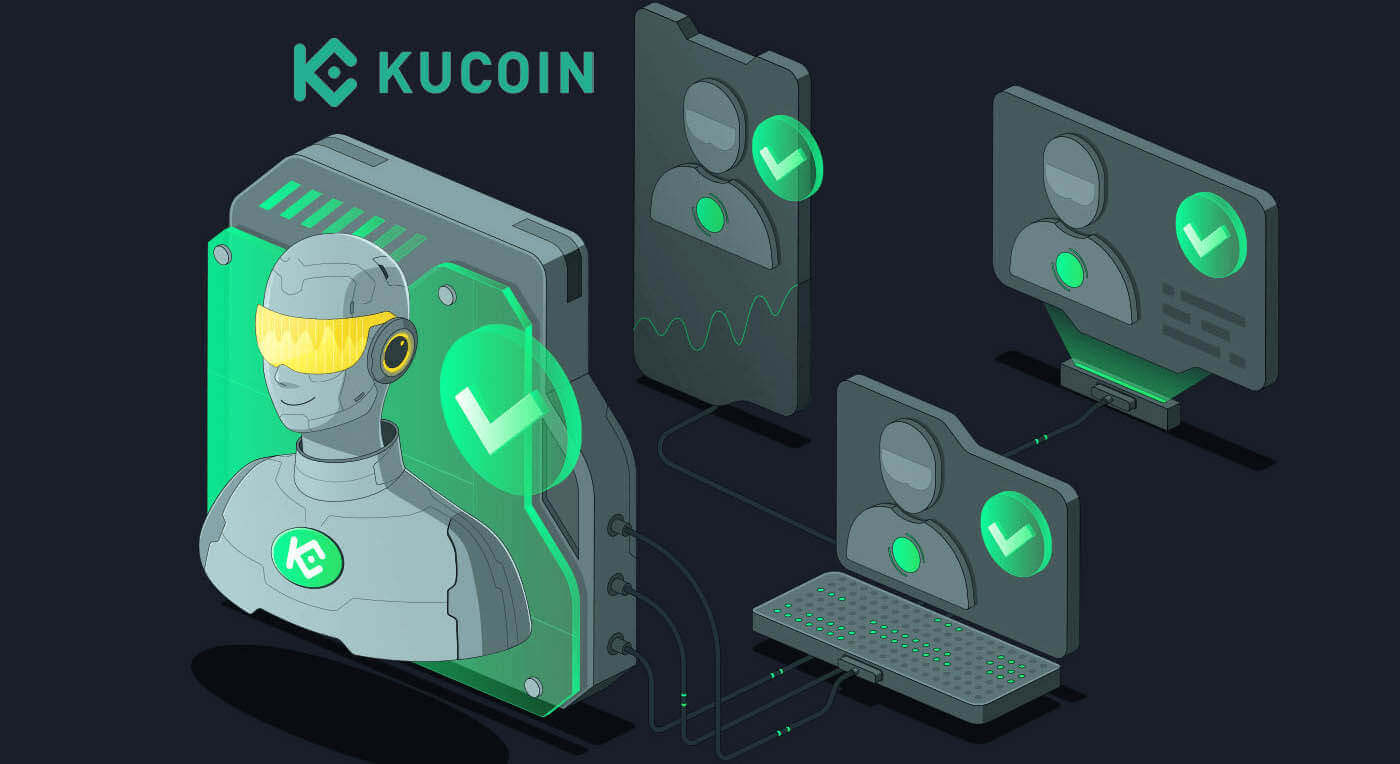
Kuinka rekisteröityä KuCoiniin
KuCoin-tilin rekisteröiminen【Web】
Vaihe 1: Vieraile KuCoinin verkkosivustolla
Ensimmäinen askel on vierailla KuCoinin verkkosivustolla . Näet mustan painikkeen, jossa lukee " Rekisteröidy ". Napsauta sitä ja sinut ohjataan rekisteröintilomakkeeseen. 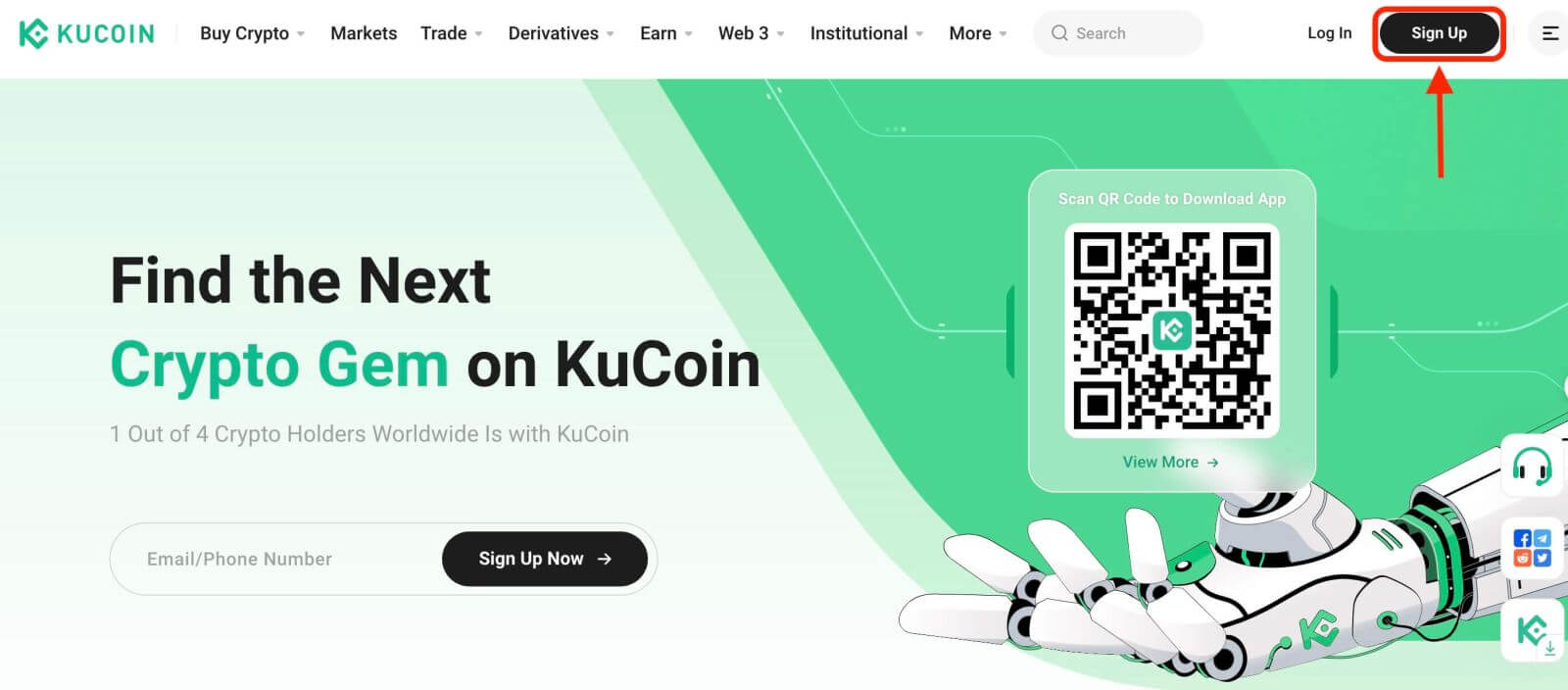
Vaihe 2: Täytä rekisteröintilomake
KuCoin-tili voidaan rekisteröidä kahdella tavalla: voit valita [ Sähköposti ] tai [ Puhelinnumero ]. Tässä ovat kunkin menetelmän vaiheet:
Sähköpostillasi:
- Syötä voimassa oleva sähköpostiosoite .
- Luo vahva salasana. Varmista turvallisuuden parantamiseksi, että käytät salasanaa, jossa yhdistyvät kirjaimet, numerot ja erikoismerkit.
- Lue ja hyväksy KuCoinin käyttösopimus ja tietosuojakäytäntö.
- Kun olet täyttänyt lomakkeen, napsauta " Luo tili " -painiketta.
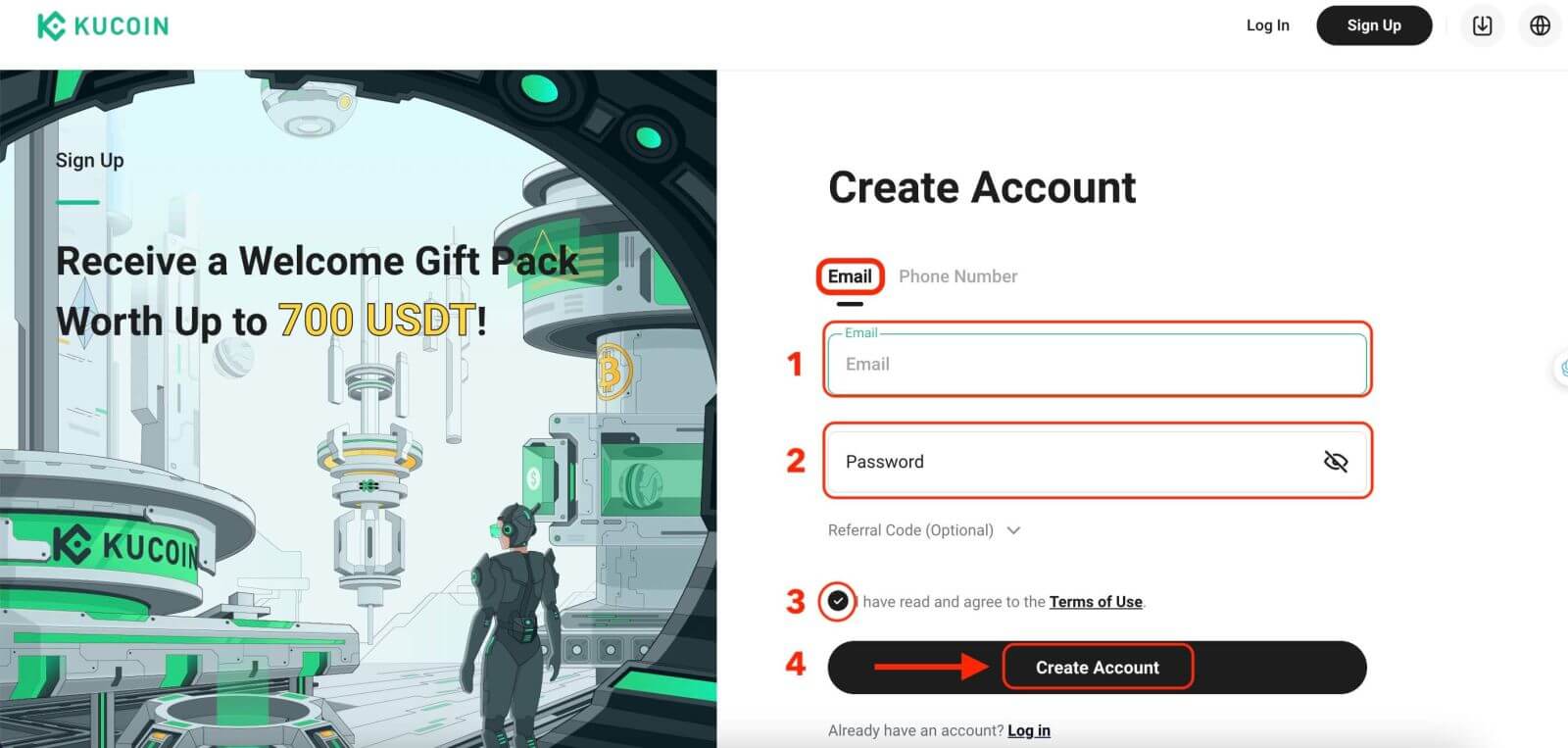
Matkapuhelinnumerosi kanssa:
- Anna puhelinnumerosi.
- Luo vahva salasana. Varmista turvallisuuden parantamiseksi, että käytät salasanaa, jossa yhdistyvät kirjaimet, numerot ja erikoismerkit.
- Lue ja hyväksy KuCoinin käyttösopimus ja tietosuojakäytäntö.
- Kun olet täyttänyt lomakkeen, napsauta " Luo tili " -painiketta.
 Vaihe 3: Suorita CAPTCHA
Vaihe 3: Suorita CAPTCHA
Suorita CAPTCHA-vahvistus todistaaksesi, että et ole robotti. Tämä vaihe on välttämätön turvallisuussyistä. 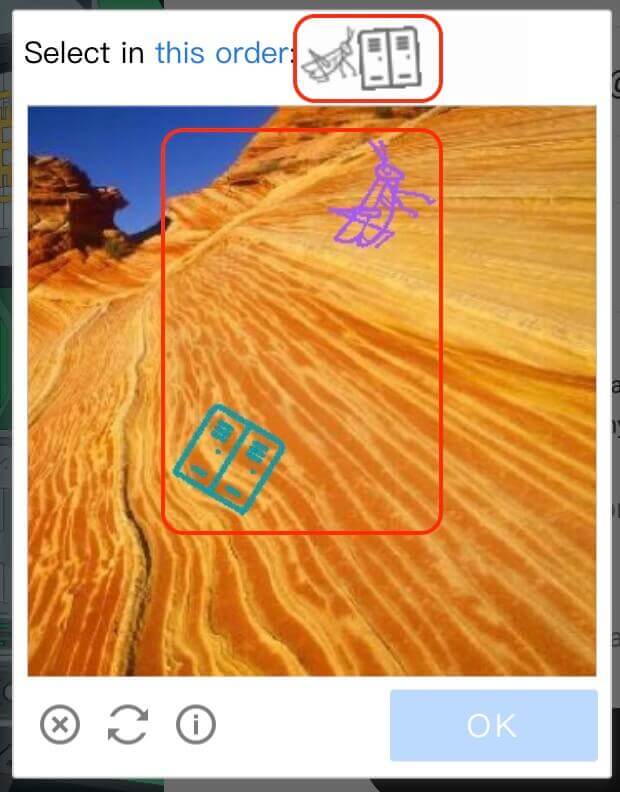
Vaihe 4: Pääsy kaupankäyntitilillesi
Onnittelut! Olet onnistuneesti rekisteröinyt KuCoin-tilin. Voit nyt tutustua alustaan ja käyttää KuCoinin erilaisia ominaisuuksia ja työkaluja. 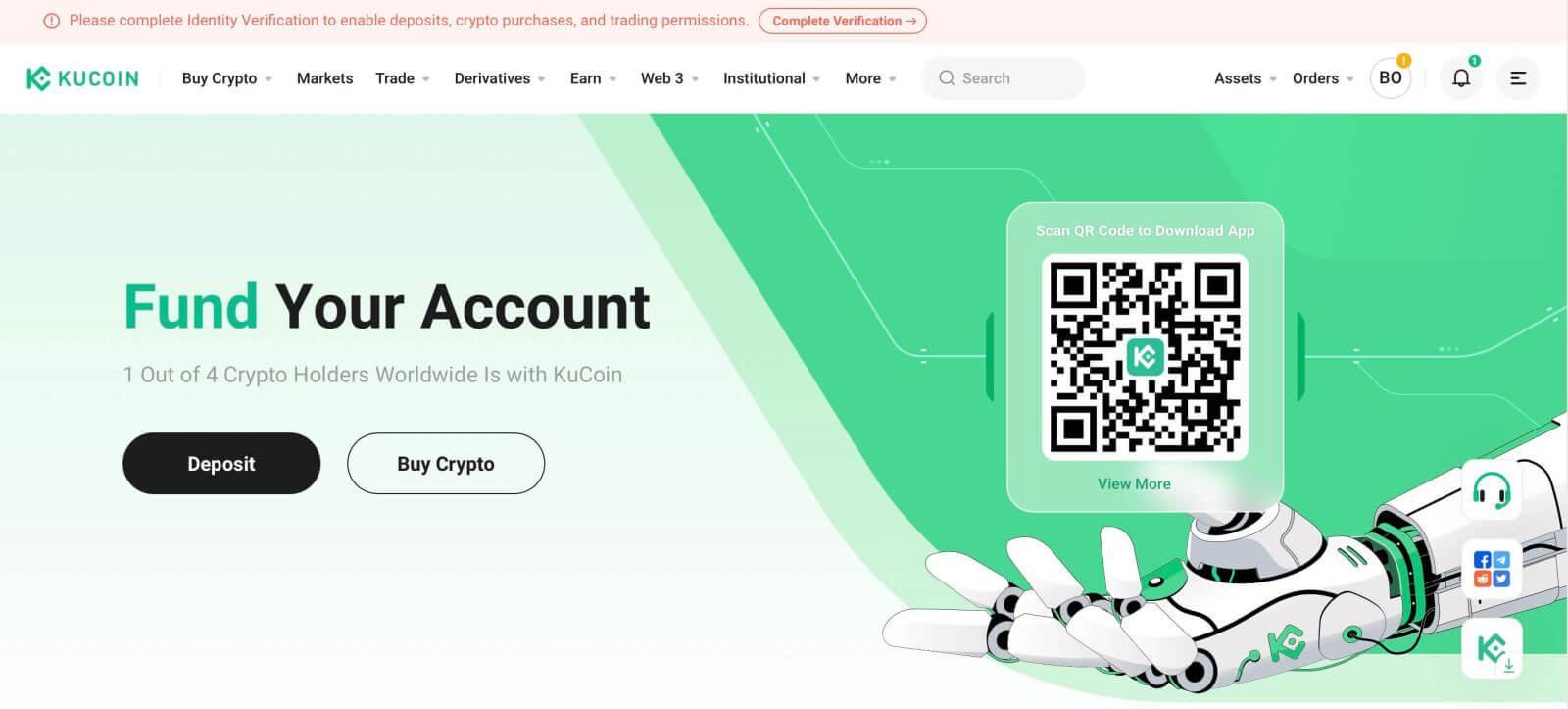
Kuinka rekisteröidä KuCoin-tili【APP】
Vaihe 1: Kun avaat KuCoin-sovelluksen ensimmäistä kertaa, sinun on määritettävä tilisi. Napauta " Rekisteröidy " -painiketta. 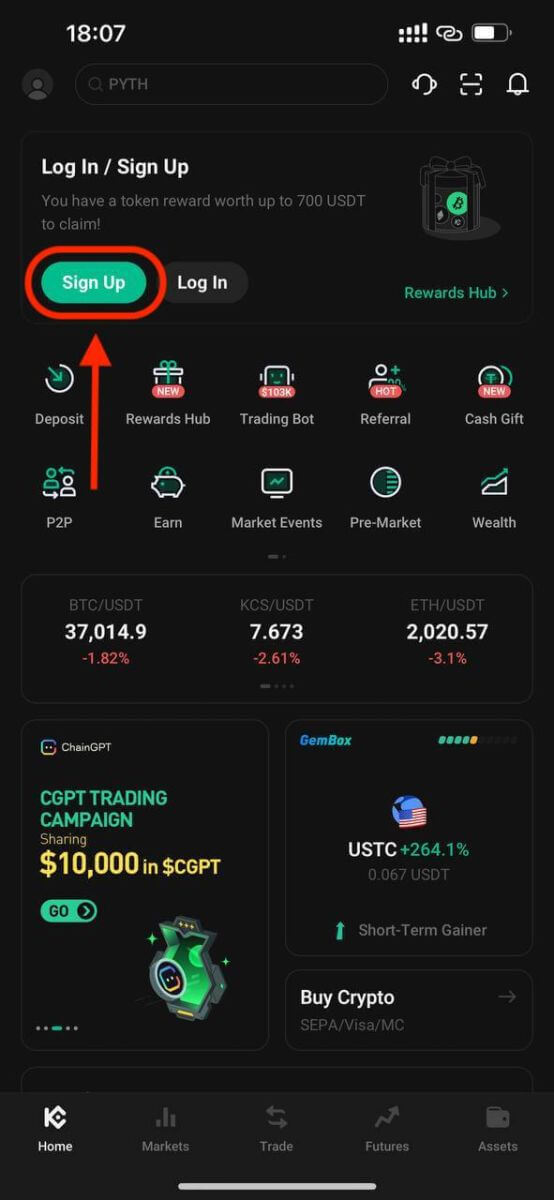
Vaihe 2: Anna puhelinnumerosi tai sähköpostiosoitteesi valintasi perusteella. Napsauta sitten " Luo tili " -painiketta. 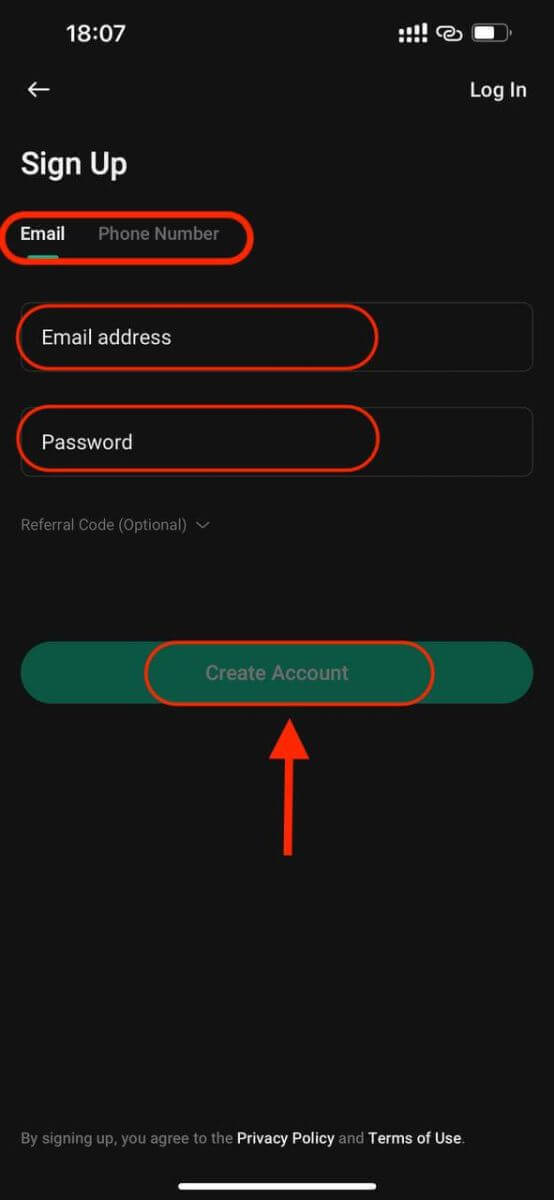
Vaihe 3: KuCoin lähettää vahvistuskoodin antamaasi sähköpostiosoitteeseen tai puhelinnumeroon. 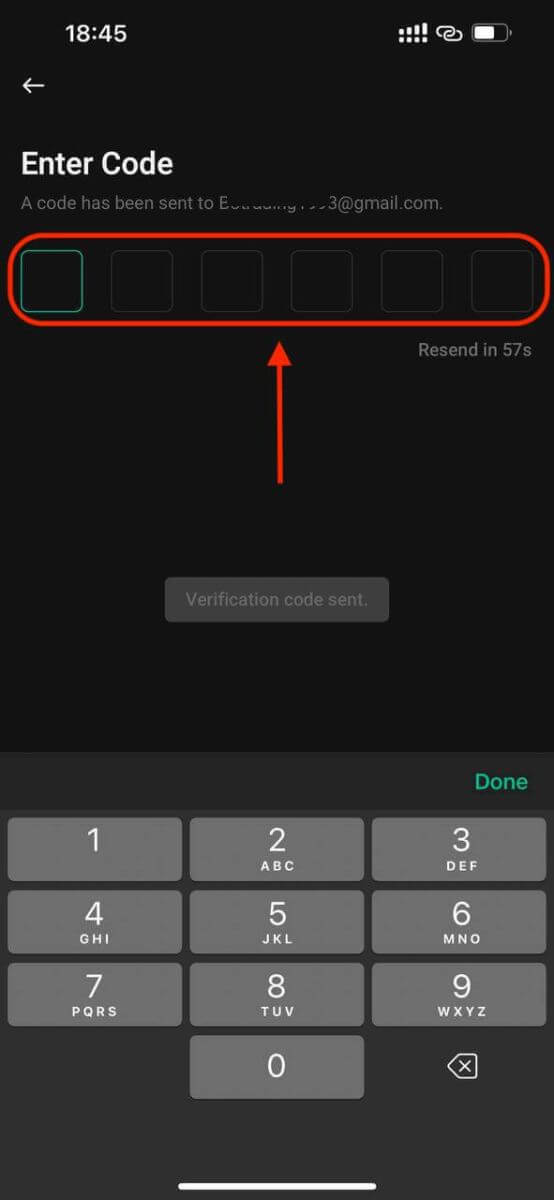
Vaihe 4: Onnittelut, että olet suorittanut rekisteröinnin ja voit käyttää KuCoinia nyt. 
_
Kuinka kirjautua tilille KuCoinissa
Kuinka kirjautua KuCoiniin
Kuinka kirjautua KuCoiniin sähköpostitse
Näytän sinulle kuinka kirjaudut KuCoiniin ja aloitat kaupankäynnin muutamalla yksinkertaisella vaiheella.Vaihe 1: Rekisteröidy KuCoin-tilille
Aloittaaksesi, voit kirjautua KuCoiniin, sinun on rekisteröitävä ilmainen tili. Voit tehdä tämän vierailemalla KuCoinin verkkosivuilla ja napsauttamalla " Rekisteröidy ".
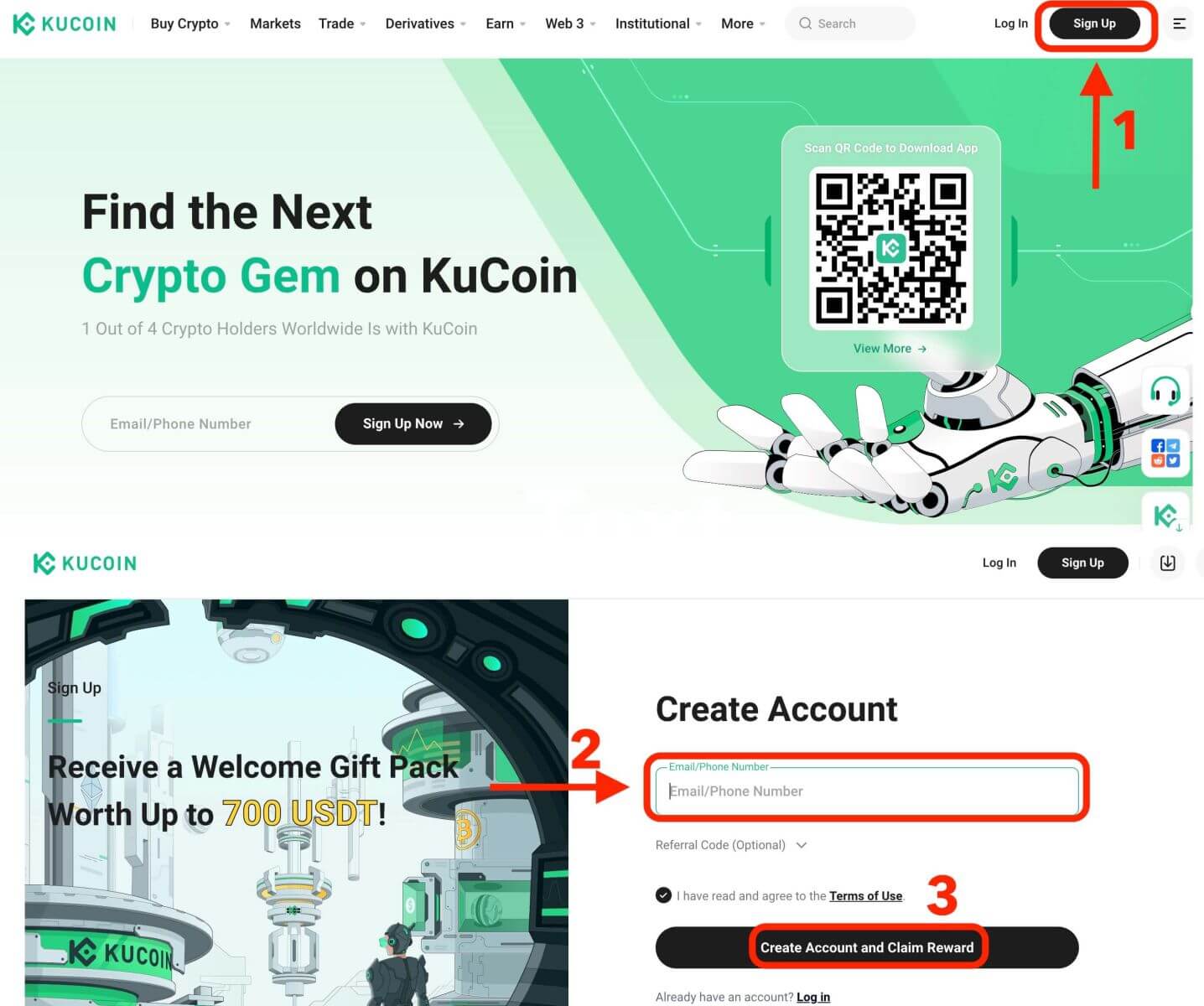
Vaihe 2: Kirjaudu tilillesi
Kun olet rekisteröinyt tilin, voit kirjautua KuCoiniin napsauttamalla "Kirjaudu sisään" -painiketta. Se sijaitsee yleensä verkkosivun oikeassa yläkulmassa.
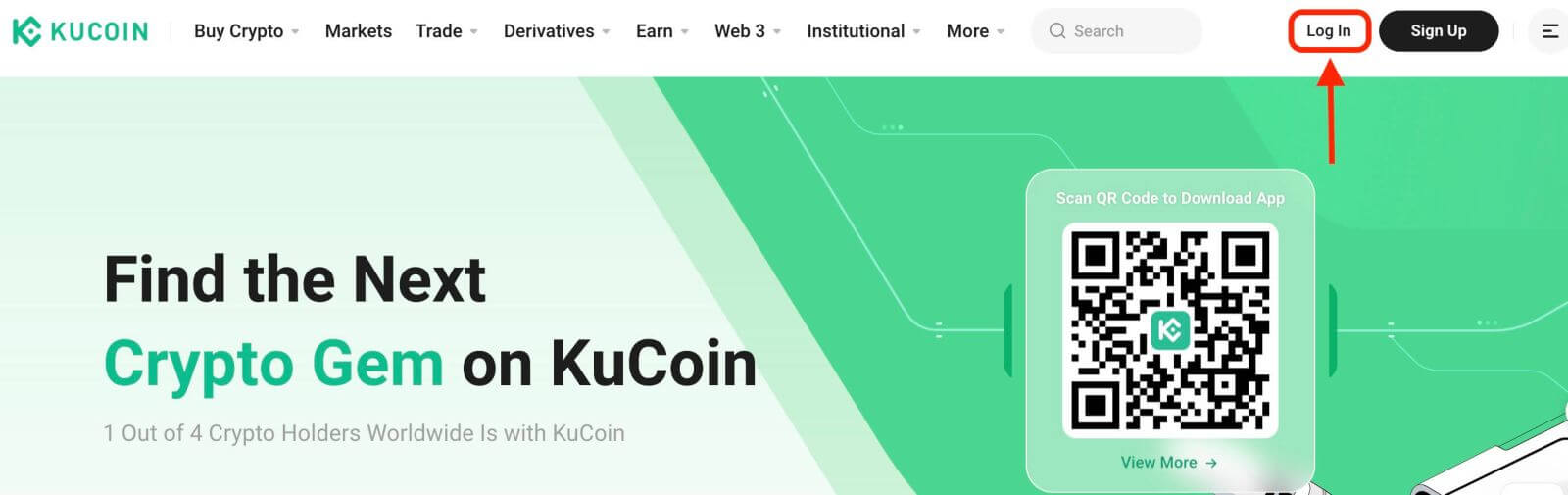
Kirjautumislomake tulee näkyviin. Sinua pyydetään antamaan kirjautumistietosi, jotka sisältävät rekisteröidyn sähköpostiosoitteesi ja salasanasi. Varmista, että syötät nämä tiedot oikein.
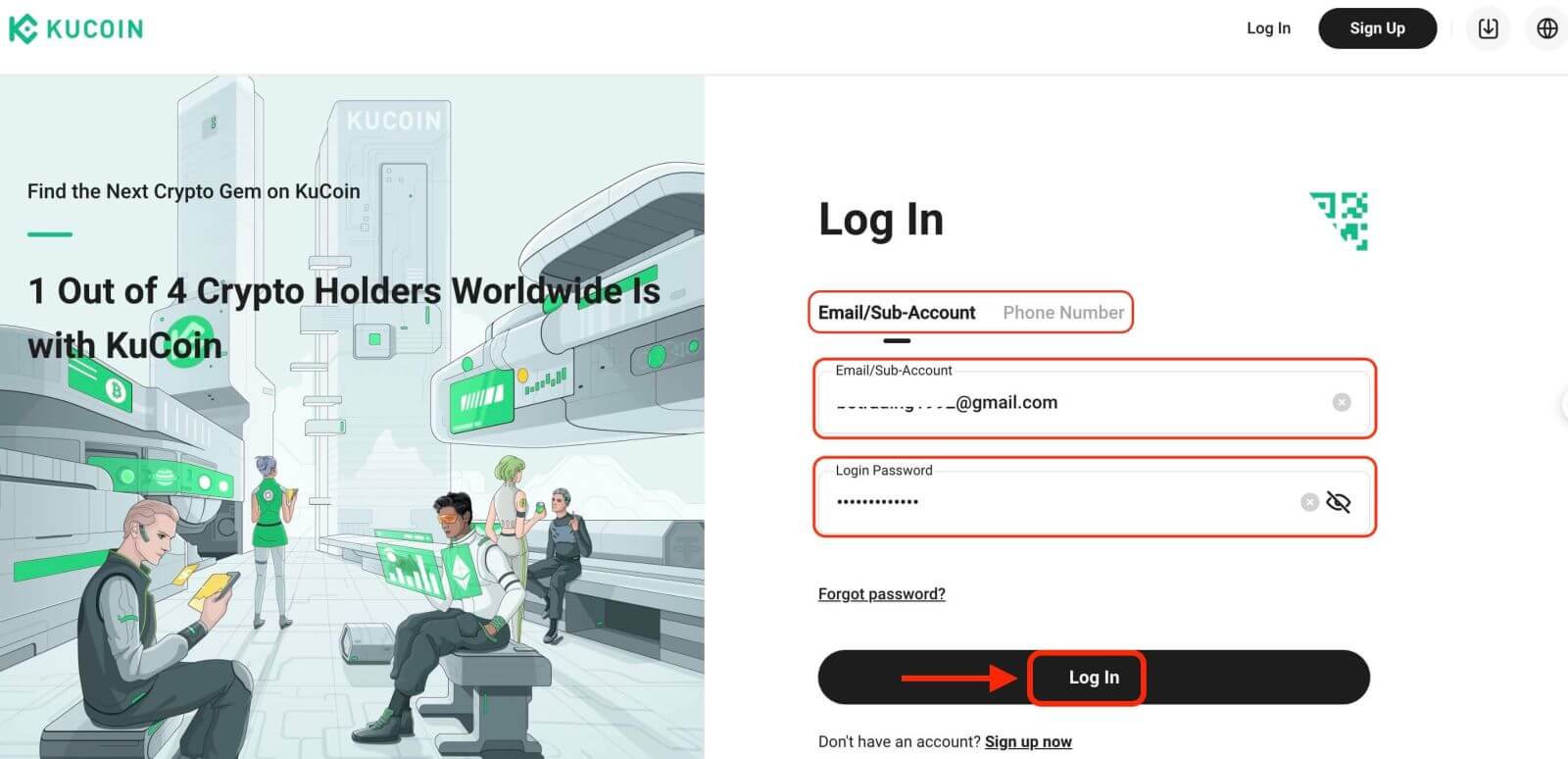
Vaihe 3: Suorita pulma ja syötä numeroinen sähköpostin vahvistuskoodi
Lisäturvatoimena saatat joutua suorittamaan pulmahaaste. Tämä vahvistaa, että olet ihminen, etkä robotti. Suorita pulma loppuun noudattamalla näytön ohjeita.
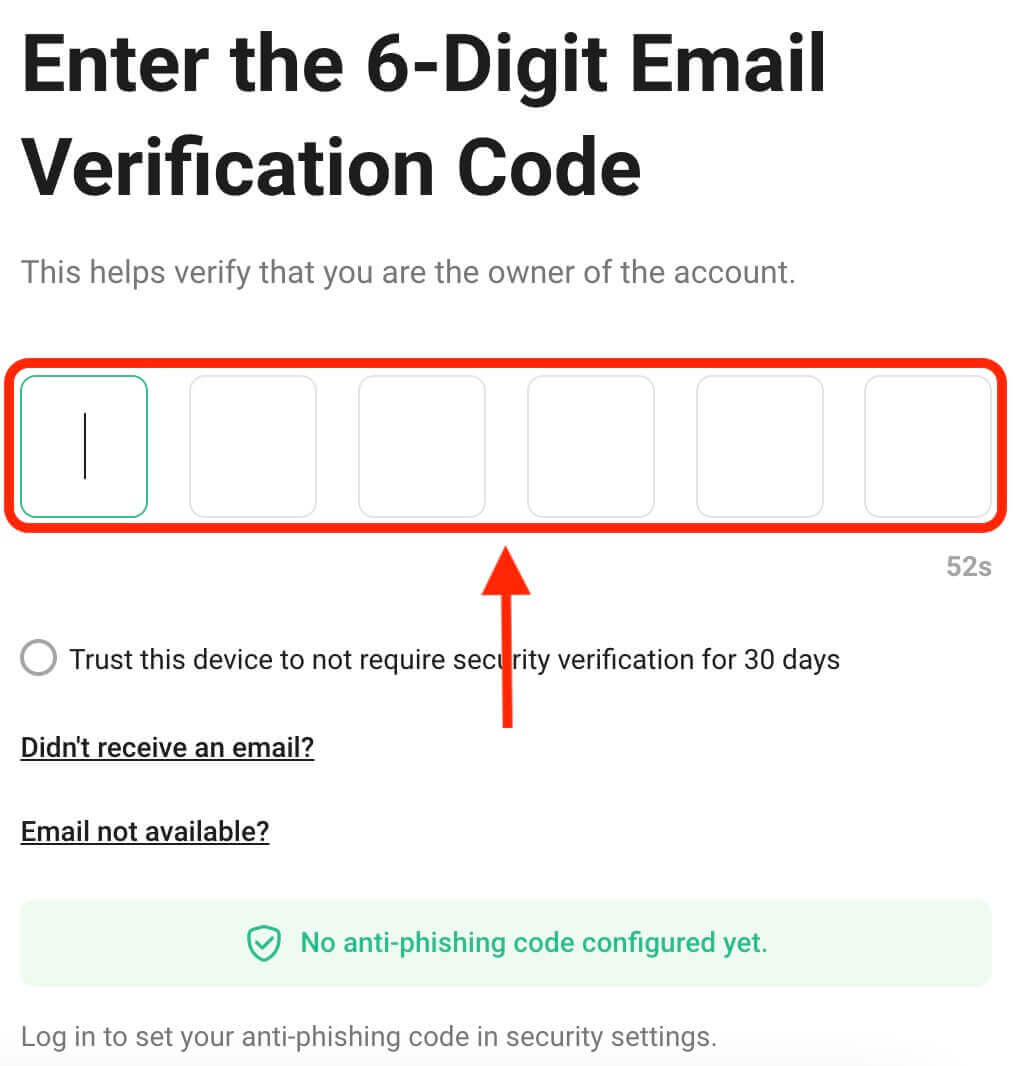
Vaihe 4: Aloita kaupankäynti
Onnittelut! Olet onnistuneesti kirjautunut KuCoin-tilillesi KuCoin-tililläsi ja näet kojelautasi erilaisilla ominaisuuksilla ja työkaluilla.
Se siitä! Olet onnistuneesti kirjautunut KuCoiniin sähköpostilla ja aloittanut kaupankäynnin rahoitusmarkkinoilla.
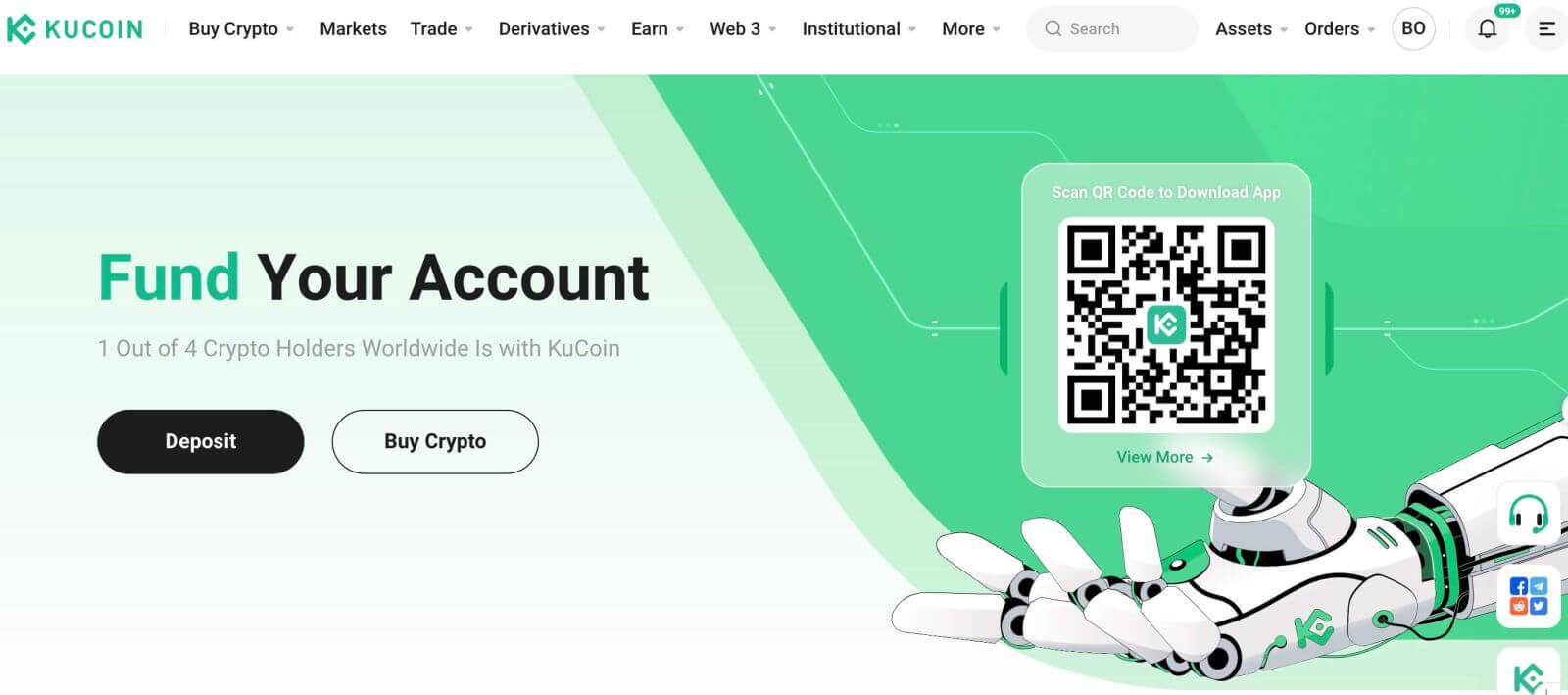
Kuinka kirjautua KuCoiniin puhelinnumerolla
1. Napsauta "Kirjaudu sisään" sivuston oikeasta yläkulmasta.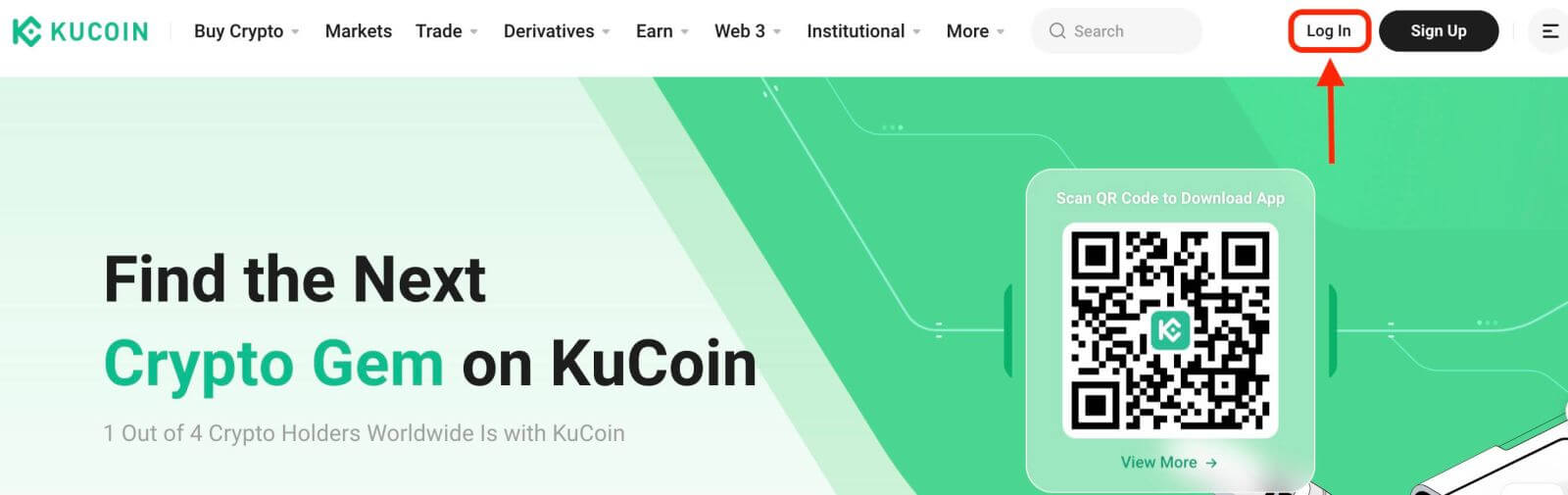
2. Sinun tulee syöttää puhelinnumerosi ja salasanasi, joita käytit rekisteröityessäsi.
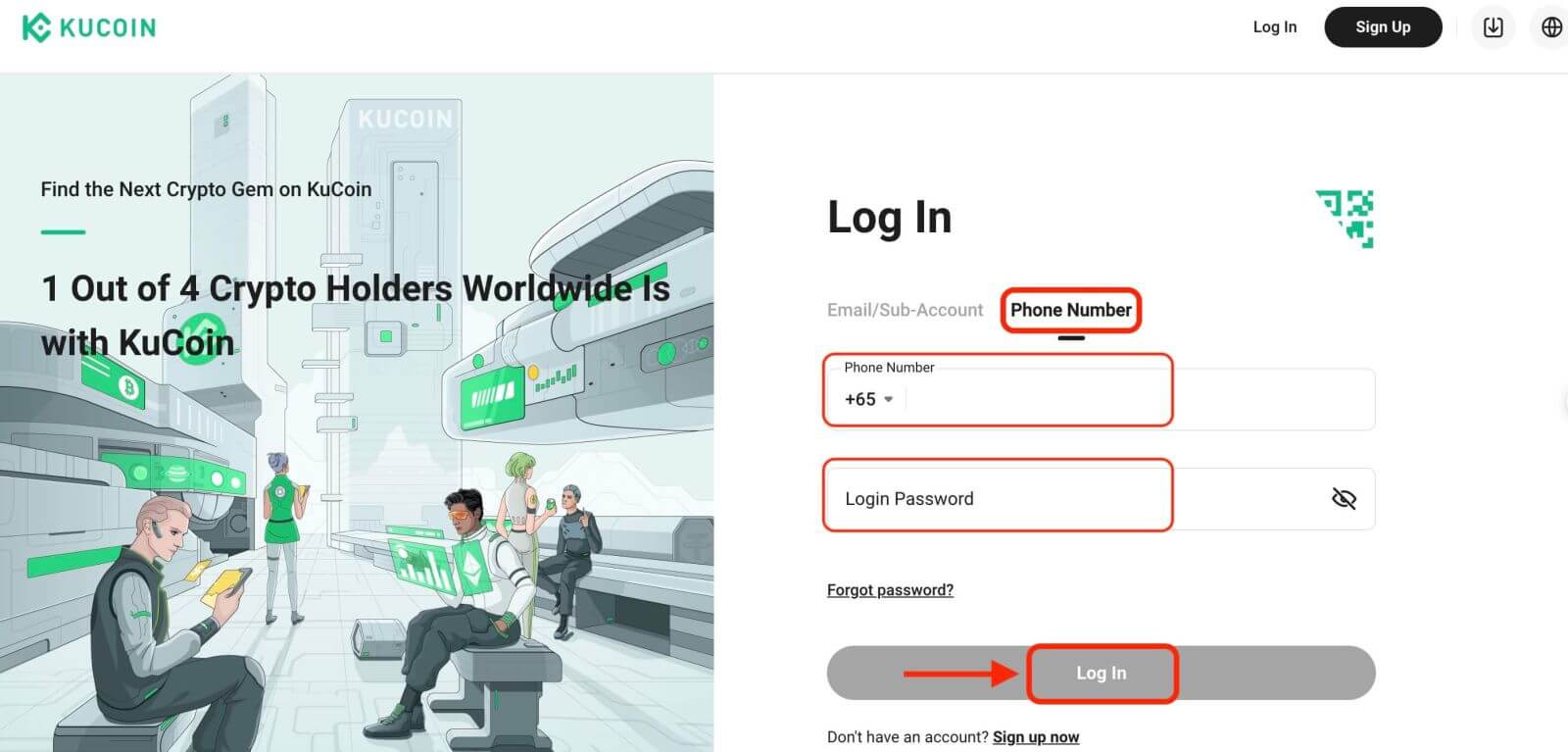
Onnittelut! Olet onnistuneesti kirjautunut KuCoiniin ja näet kojelautasi erilaisilla ominaisuuksilla ja työkaluilla.
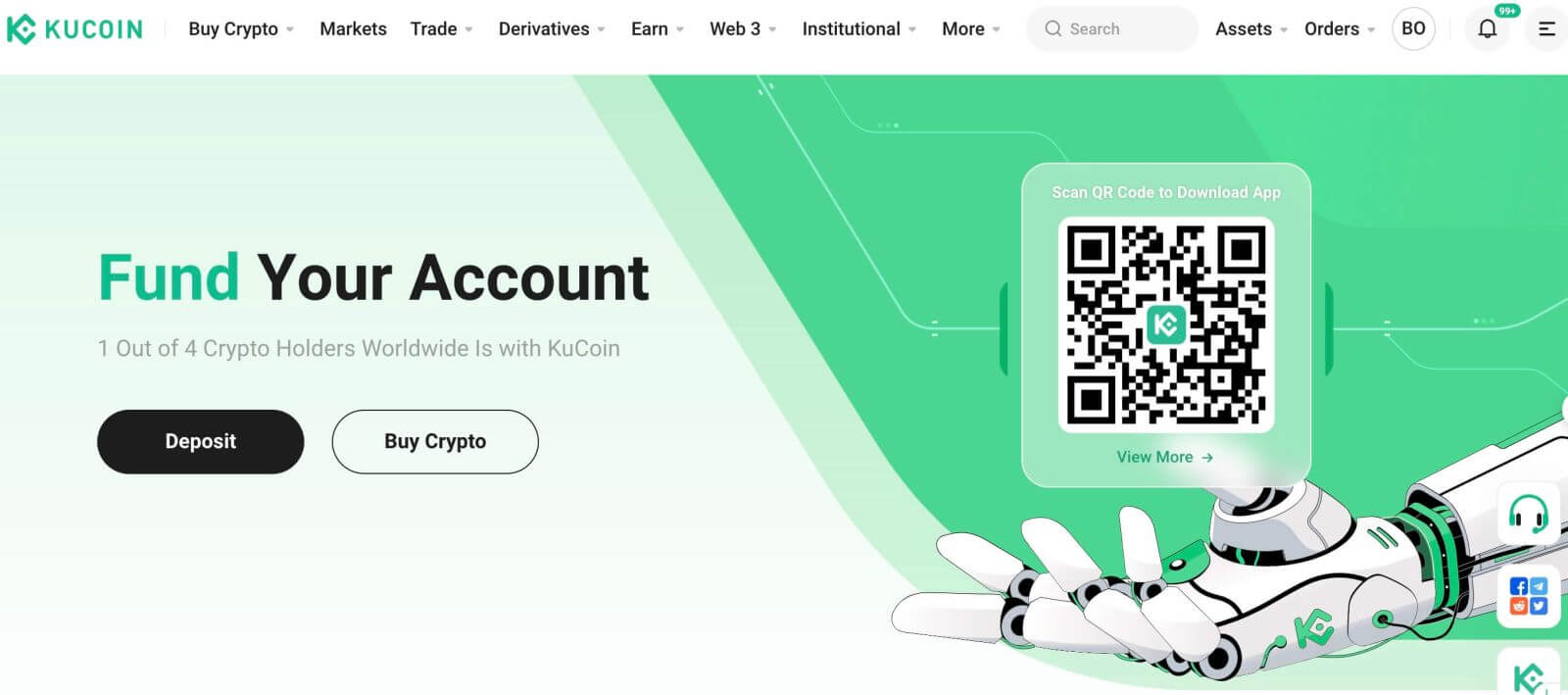
Se siitä! Olet onnistuneesti kirjautunut KuCoiniin puhelinnumerollasi ja aloittanut kaupankäynnin rahoitusmarkkinoilla.
Kuinka kirjautua KuCoin-sovellukseen
KuCoin tarjoaa myös mobiilisovelluksen, jonka avulla voit käyttää tiliäsi ja käydä kauppaa tien päällä. KuCoin-sovellus tarjoaa useita tärkeitä ominaisuuksia, jotka tekevät siitä suositun kauppiaiden keskuudessa. 1. Lataa KuCoin-sovellus ilmaiseksi Google Play Kaupasta tai App Storesta ja asenna se laitteellesi.
2. Kun olet ladannut KuCoin-sovelluksen, avaa sovellus.
3. Napauta sitten [Kirjaudu sisään].
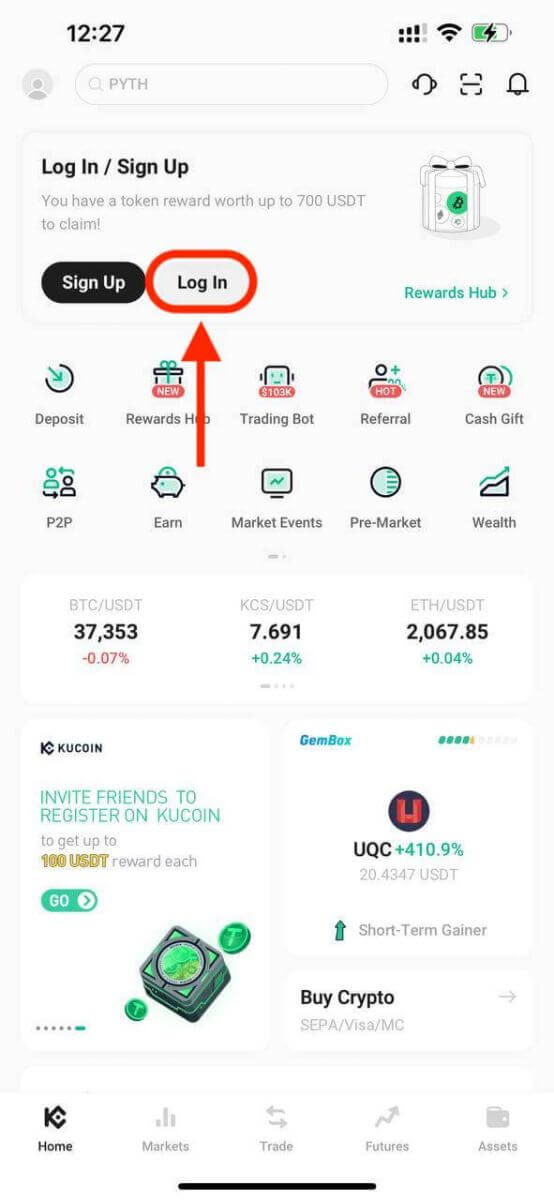
4. Anna matkapuhelinnumerosi tai sähköpostiosoitteesi valintasi perusteella. Kirjoita sitten tilisi salasana.
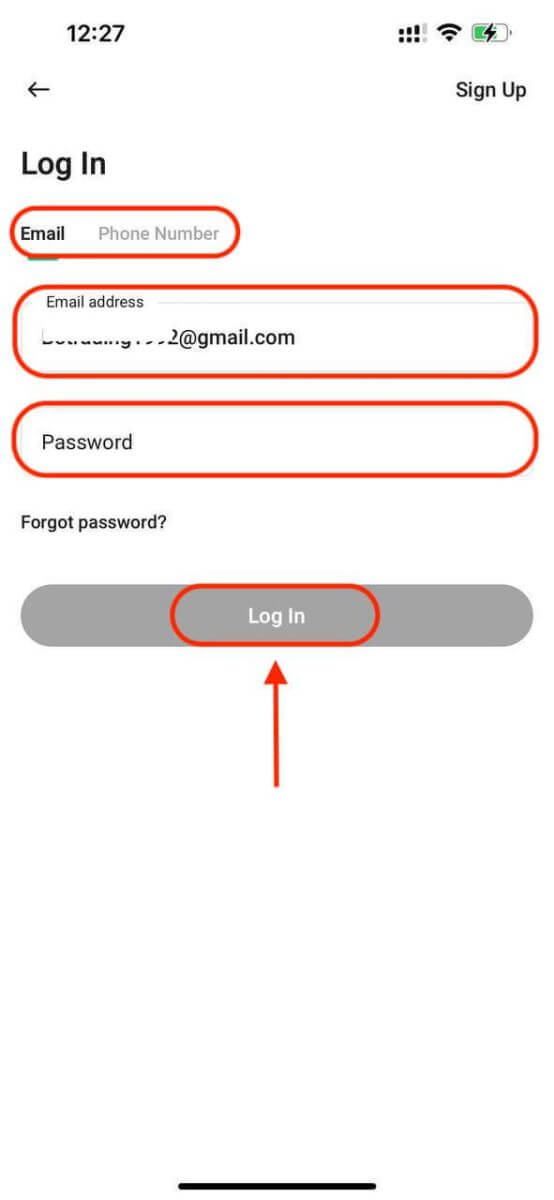
5. Siinä se! Olet onnistuneesti kirjautunut KuCoin-sovellukseen.
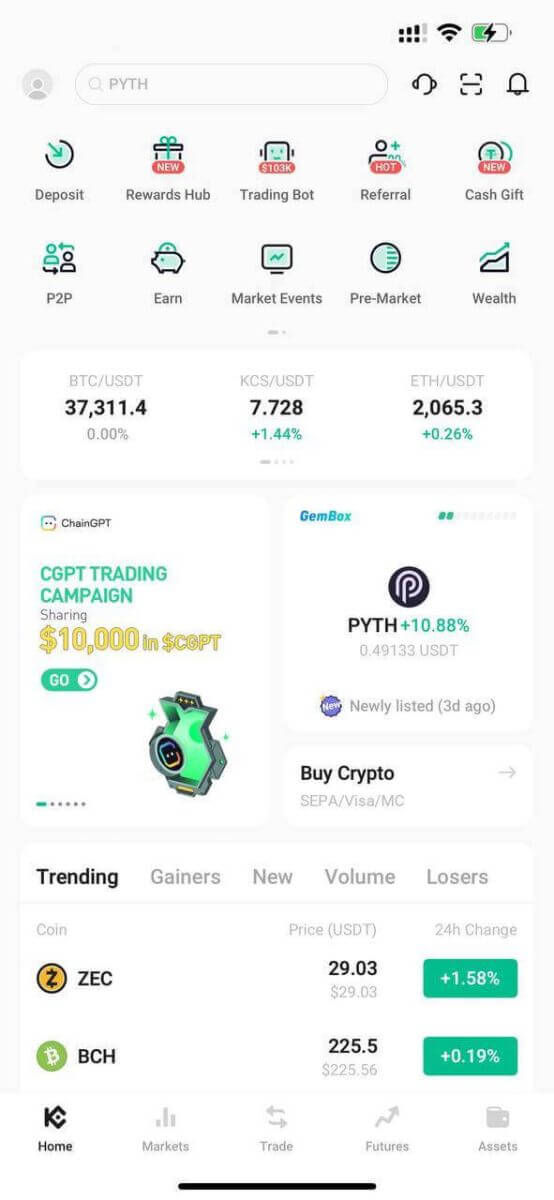
Kaksitekijäinen todennus (2FA) KuCoin-kirjautumisessa
KuCoin asettaa turvallisuuden etusijalle. Google Authenticatoria hyödyntäen se lisää ylimääräisen suojakerroksen tilisi suojaamiseksi ja mahdollisten omaisuusvarkauksien estämiseksi. Tässä artikkelissa on opas Googlen kaksivaiheisen vahvistuksen (2FA) sitomiseen ja poistamiseen sekä yleisiin kyselyihin vastaaminen.
Miksi käyttää Google 2FA:ta
Kun luot uuden KuCoin-tilin, salasanan asettaminen on välttämätöntä suojauksen kannalta, mutta pelkkään salasanaan luottaminen jättää haavoittuvuuksia. On erittäin suositeltavaa parantaa tilisi turvallisuutta sitomalla Google Authenticator. Tämä lisää ylimääräistä suojausta, joka estää luvattoman kirjautumisen, vaikka salasanasi vaarantuisi.
Google Authenticator, Googlen sovellus, toteuttaa kaksivaiheisen vahvistuksen aikaperusteisten kertakäyttöisten salasanojen avulla. Se luo 6-numeroisen dynaamisen koodin, joka päivittyy 30 sekunnin välein ja jokaista koodia voi käyttää vain kerran. Kun olet linkittänyt, tarvitset tätä dynaamista koodia toimintoihin, kuten kirjautumiseen, kotiutuksiin, API-luomiseen ja muihin toimintoihin.
Kuinka sitoa Google 2FA
Google Authenticator -sovelluksen voi ladata Google Play Kaupasta ja Apple App Storesta. Siirry kauppaan ja etsi Google Authenticator löytääksesi ja ladataksesi sen.
Jos sinulla on jo sovellus, katsotaanpa, kuinka se liitetään KuCoin-tiliisi.
Vaihe 1: Kirjaudu KuCoin-tilillesi. Napsauta avataria oikeassa yläkulmassa ja valitse avattavasta valikosta Tilin suojaus. 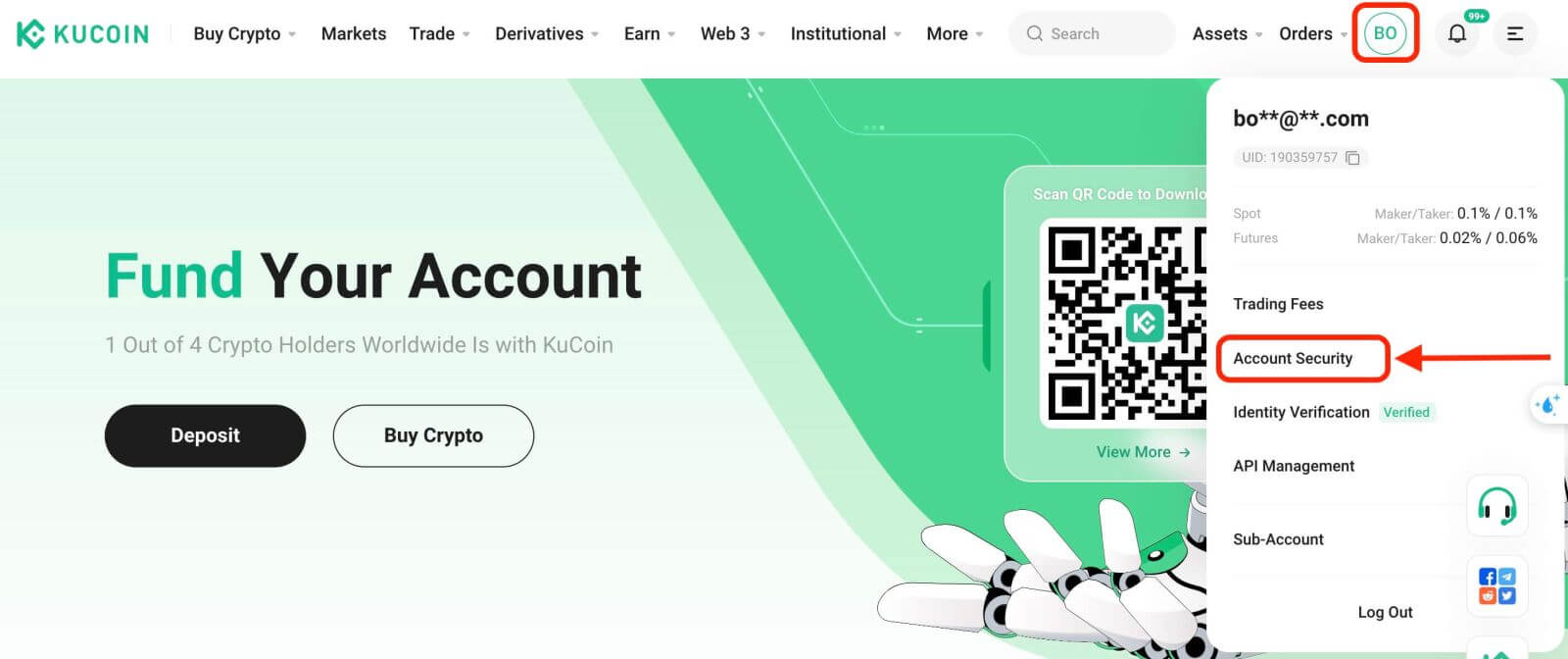
Vaihe 2: Etsi suojausasetukset ja napsauta Google-vahvistuksen Bind. 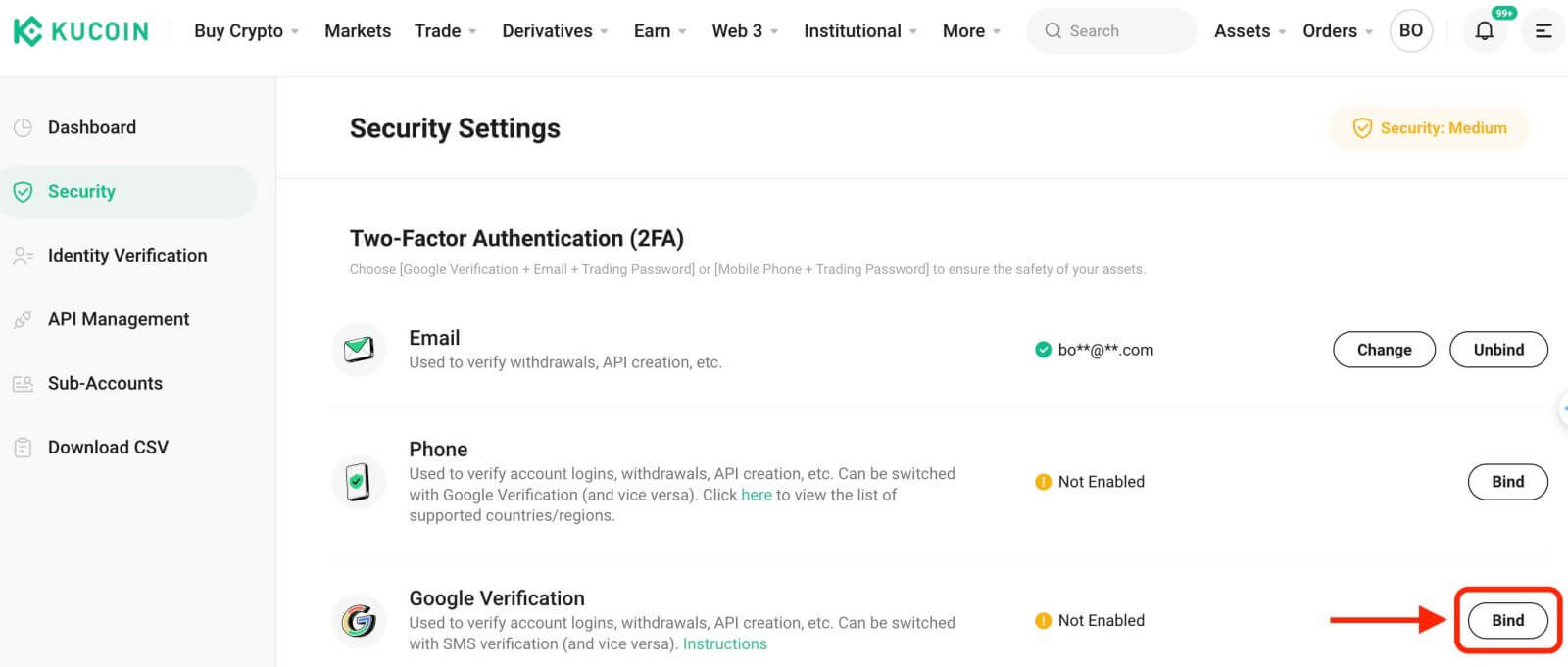
Vaihe 3: Seuraavaksi näet sivun alla. Tallenna Googlen salainen avain ja säilytä se turvallisessa paikassa. Tarvitset sitä Google 2FA:n palauttamiseen, jos kadotat puhelimesi tai poistat vahingossa Google Authenticator -sovelluksen. 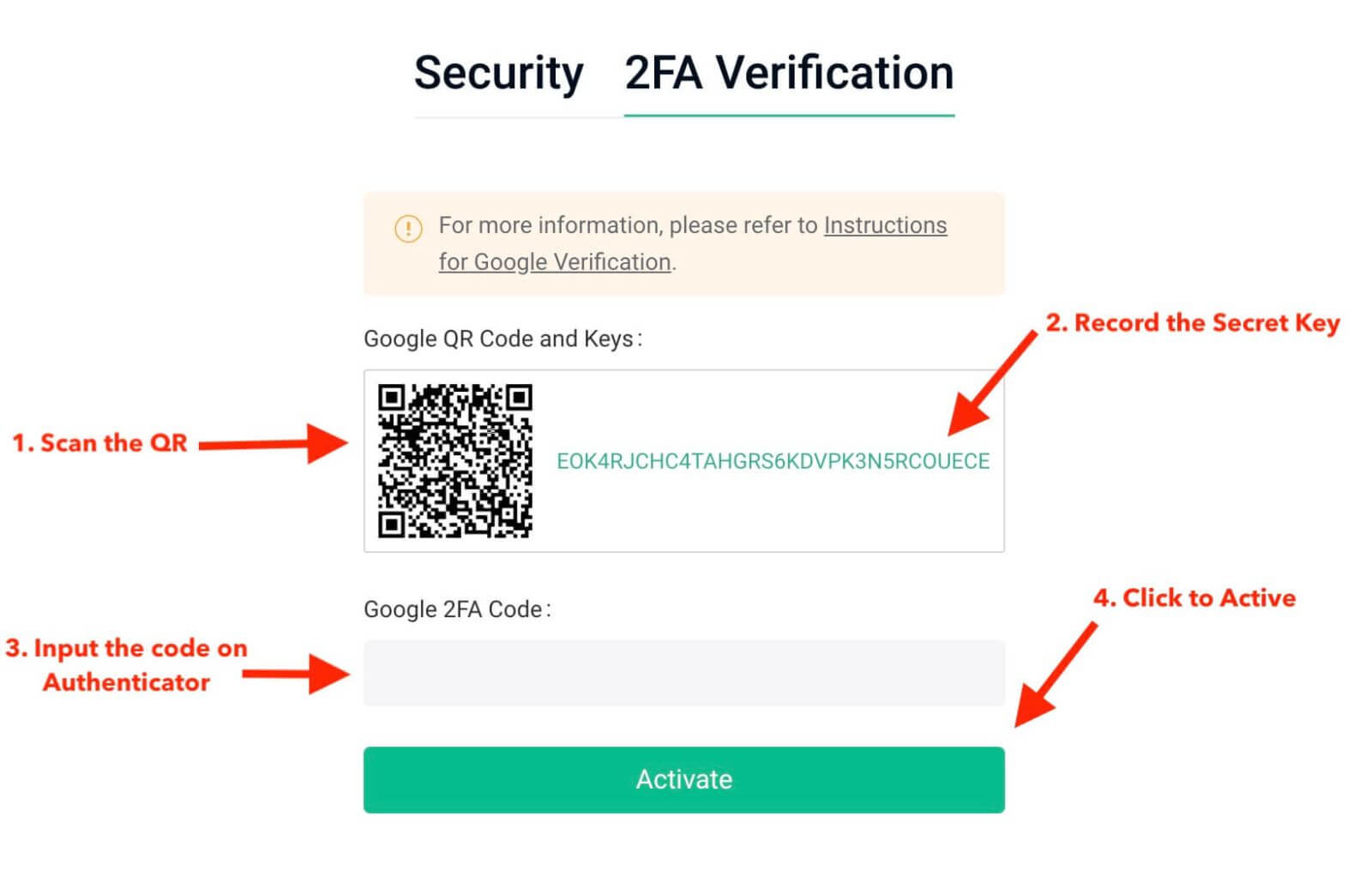
Vaihe 4: Kun olet tallentanut salaisen avaimen, avaa Google Authenticator -sovellus puhelimessasi ja lisää uusi koodi napsauttamalla +-kuvaketta. Napsauta Skannaa viivakoodi avataksesi kamerasi ja skannataksesi koodin. Se määrittää Google Authenticatorin KuCoinille ja alkaa luoda 6-numeroista koodia.
******Alla on esimerkki siitä, mitä näet puhelimessasi Google Authenticator -sovelluksessa****** 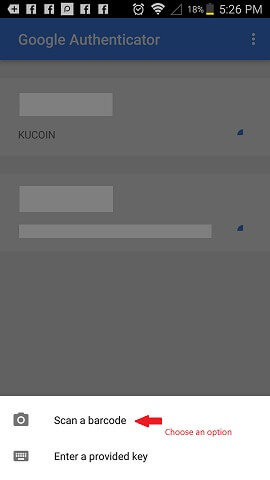
Vaihe 5: Syötä lopuksi puhelimessasi näkyvä 6-numeroinen koodi Googlen vahvistuskoodi -ruutuun. ja lopeta napsauttamalla Aktivoi-painiketta. 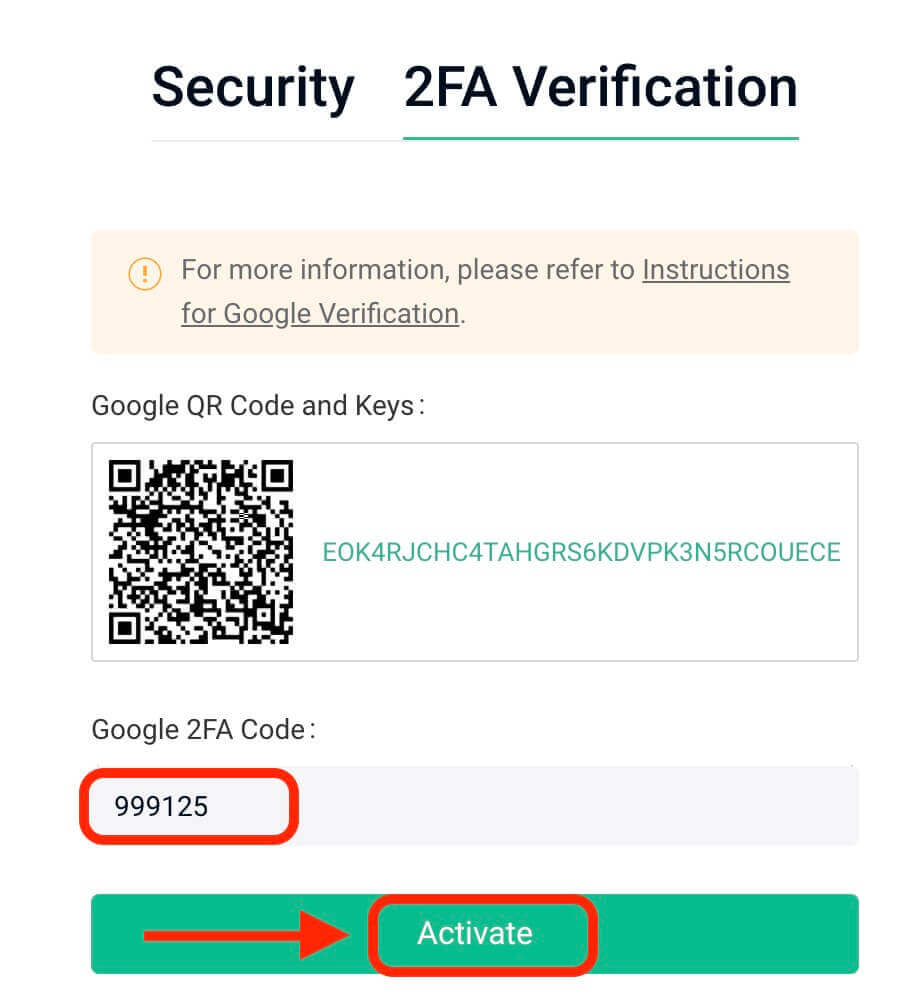
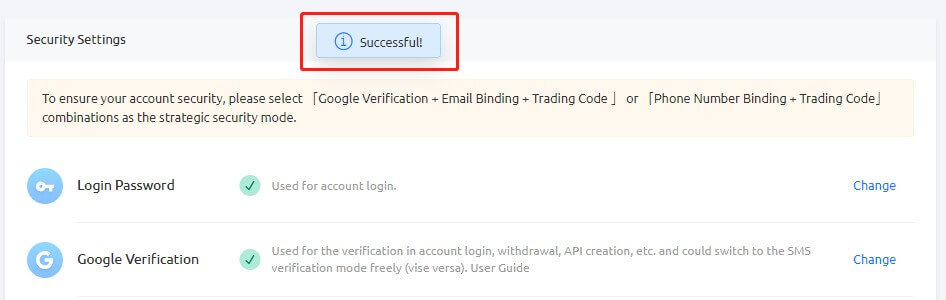
Vinkkejä:
Varmista, että Authenticatorin palvelinaika on tarkka, jos käytät Android-laitetta. Siirry kohtaan "Asetukset – Koodien aikakorjaus".
Joissakin puhelimissa uudelleenkäynnistys saattaa olla tarpeen sitomisen jälkeen. Lisäksi ota käyttöön sekä 24 tunnin aika- että Aseta automaattisesti -asetukset laitteen asetuksissa Yleinen päivämäärä-aika -kohdassa.
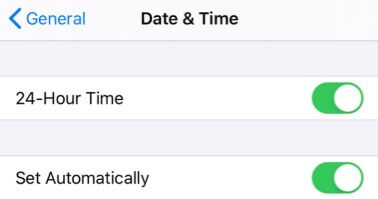
Käyttäjien on syötettävä vahvistuskoodi sisäänkirjautumista, kaupankäyntiä ja nostoa varten.
Vältä Google Authenticatorin poistamista puhelimestasi.
Varmista, että syötät Googlen kaksivaiheisen vahvistuksen koodin oikein. Viiden peräkkäisen virheellisen yrityksen jälkeen Googlen 2-vaiheinen vahvistus lukitaan kahdeksi tunniksi.
3. Syitä virheelliseen Google 2FA -koodiin
Jos Google 2FA -koodi on virheellinen, varmista, että olet tehnyt seuraavat toimet:
- Varmista, että syötät oikean tilin 2FA-koodin, jos useiden tilien 2FA-koodit on sidottu yhteen puhelimeen.
- Google 2FA -koodi on voimassa vain 30 sekuntia, joten syötä se tämän ajan sisällä.
- Vahvista synkronointi Google Authenticator -sovelluksessa näkyvän ajan ja Googlen palvelimen ajan välillä.
Puhelimen ajan synkronointi (vain Android)
Vaihe 1. Avaa "Asetukset" 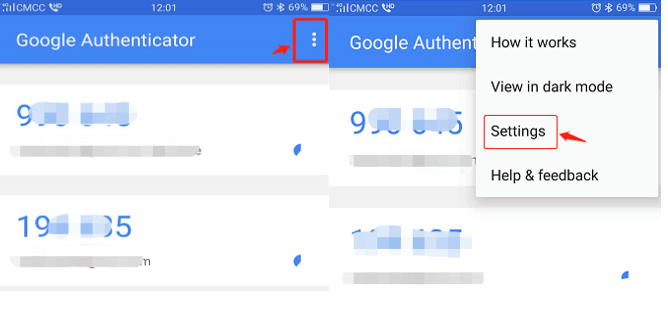
Vaihe 2. Napsauta "Koodien aikakorjaus" – "Synkronoi nyt".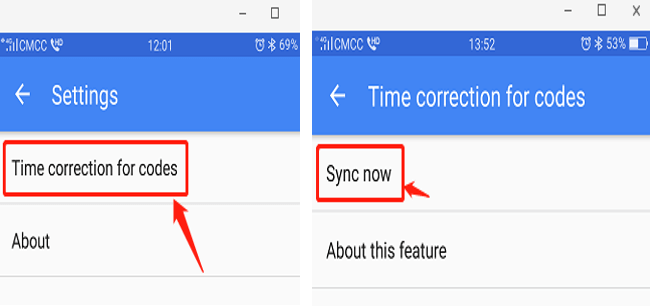
Jos edelliset vaiheet eivät onnistu, harkitse Googlen kaksivaiheisen vahvistuksen sitomista uudelleen käyttämällä 16-numeroista salaista avainta, jos olet tallentanut sen.
Vaihe 3: Jos et ole tallentanut 16-numeroista salaista avainta etkä pääse käsiksi Google 2FA -koodiisi, katso osa 4 Google 2FA:n poistamisesta.
4. Google 2FA:n palauttaminen/sitouttaminen
Jos et jostain syystä pääse käyttämään Google Authenticator -sovellusta, noudata alla olevia ohjeita sen palauttamiseksi tai poistamiseksi.
(1). Jos tallensit Googlen salaisen avaimesi, sido se uudelleen Google Authenticator -sovelluksessa, niin se alkaa luoda uutta koodia. Turvallisuussyistä poista edellinen koodi Google 2FA -sovelluksesta, kun olet asettanut uuden. 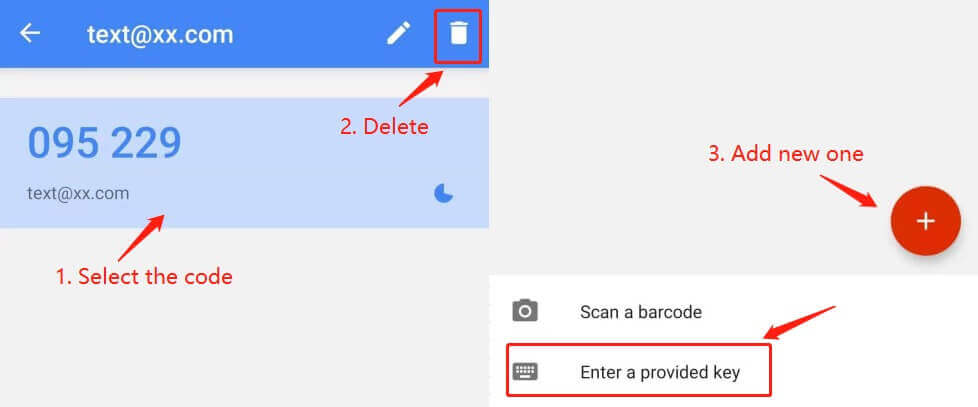
(2) Jos et ole tallentanut Googlen salaista avainta, napsauta "2-FA ei saatavilla?" jatkaaksesi sitomisprosessia. Sinun on syötettävä sähköpostin vahvistuskoodi ja kaupankäynnin salasana. Lataa tämän jälkeen pyydetyt tunnustiedot henkilöllisyyden vahvistamista varten.
Vaikka tämä prosessi saattaa tuntua hankalalta, on tärkeää säilyttää Google 2FA -koodisi suojaus. Emme voi purkaa sitä vahvistamatta pyytäjän henkilöllisyyttä. Kun tietosi on vahvistettu, Google Authenticatorin sitomisen purkaminen käsitellään 1–3 arkipäivän kuluessa. 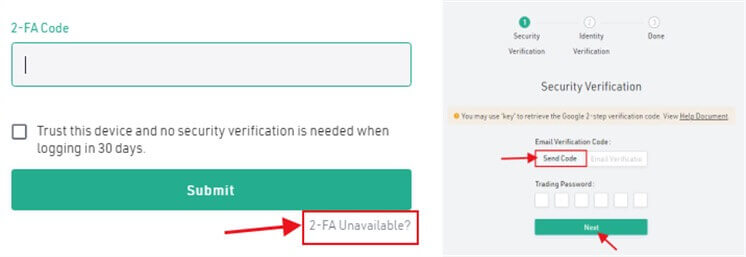
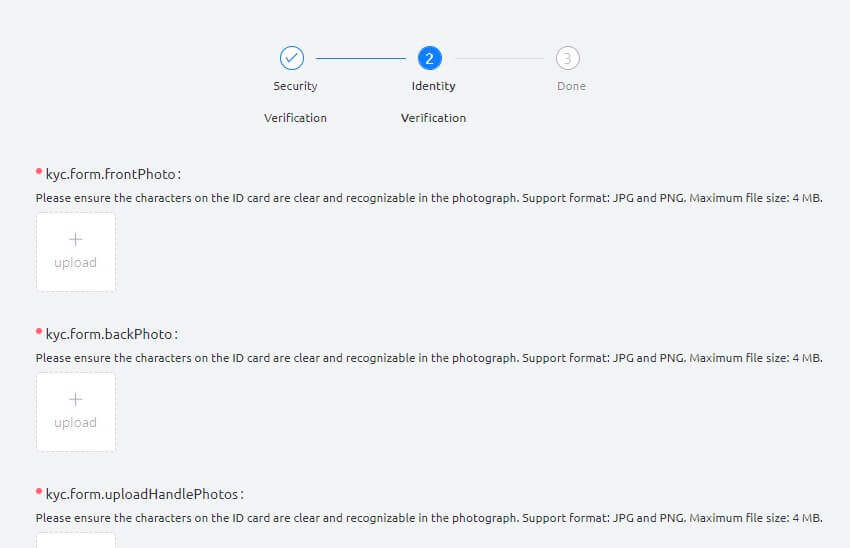
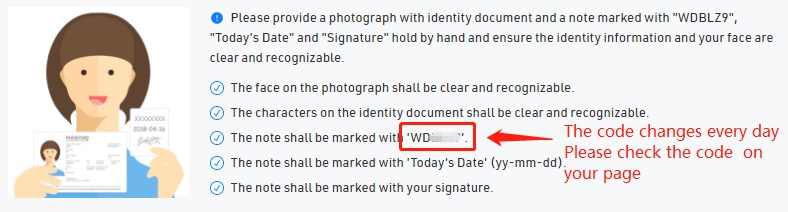
(3). Jos sinulla on uusi laite ja haluat siirtää Google 2FA:n siihen, kirjaudu sisään KuCoin-tilillesi muuttaaksesi 2FA:ta tilin suojausasetuksissa. Katso yksityiskohtaiset vaiheet alla olevista kuvakaappauksista. 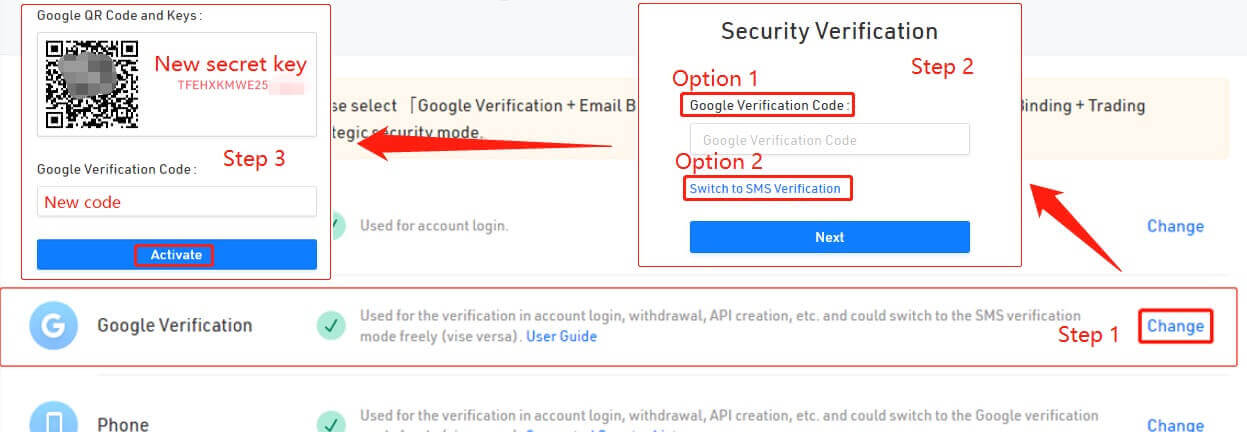
Vinkkejä:
Kun olet tehnyt merkittäviä turvallisuusmuutoksia, kuten poistanut Google 2FA:n, KuCoinin nostopalvelut lukitaan tilapäisesti 24 tunniksi. Tämä toimenpide varmistaa tilisi turvallisuuden.
Uskomme, että tämä artikkeli on ollut informatiivinen. Jos sinulla on lisäkysymyksiä, 24/7-asiakastukemme on käytettävissä online-chatin kautta tai lähettämällä lippu.
Kuinka nollata KuCoin-salasana
Jos olet unohtanut KuCoin-salasanasi tai haluat nollata sen jostain syystä, älä huoli. Voit nollata sen helposti noudattamalla näitä yksinkertaisia ohjeita:Vaihe 1. Siirry KuCoin-verkkosivustolle ja napsauta " Kirjaudu sisään " -painiketta, joka löytyy yleensä sivun oikeasta yläkulmasta.
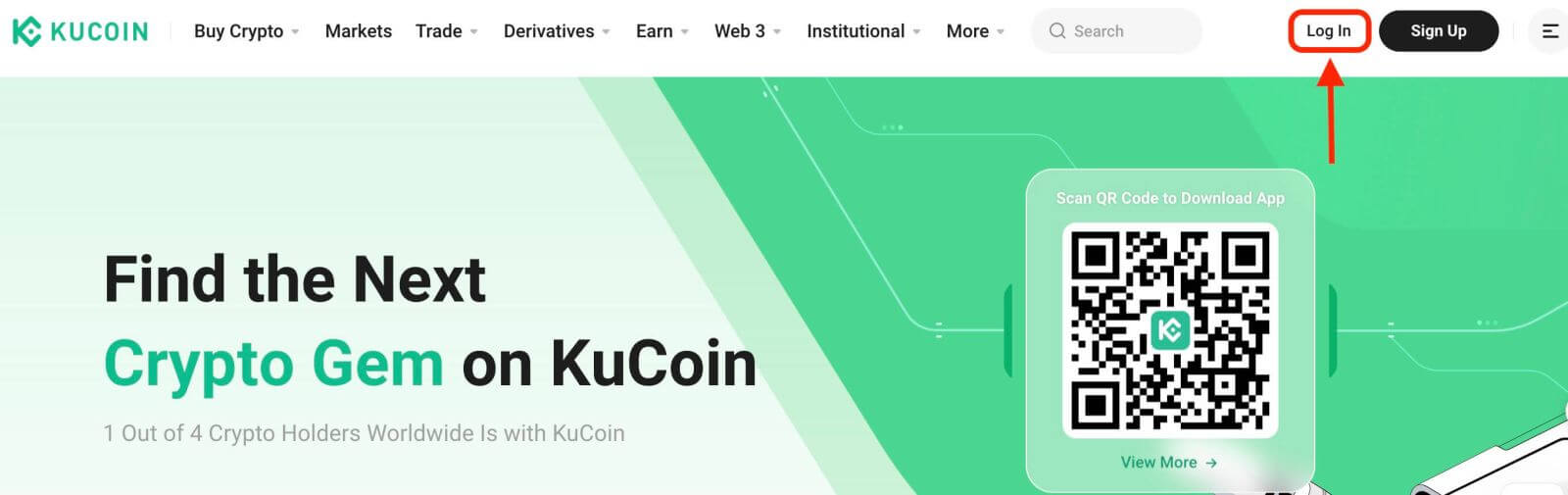
Vaihe 2. Napsauta kirjautumissivulla "Unohditko salasanan?" Kirjaudu sisään -painikkeen alla olevasta linkistä.
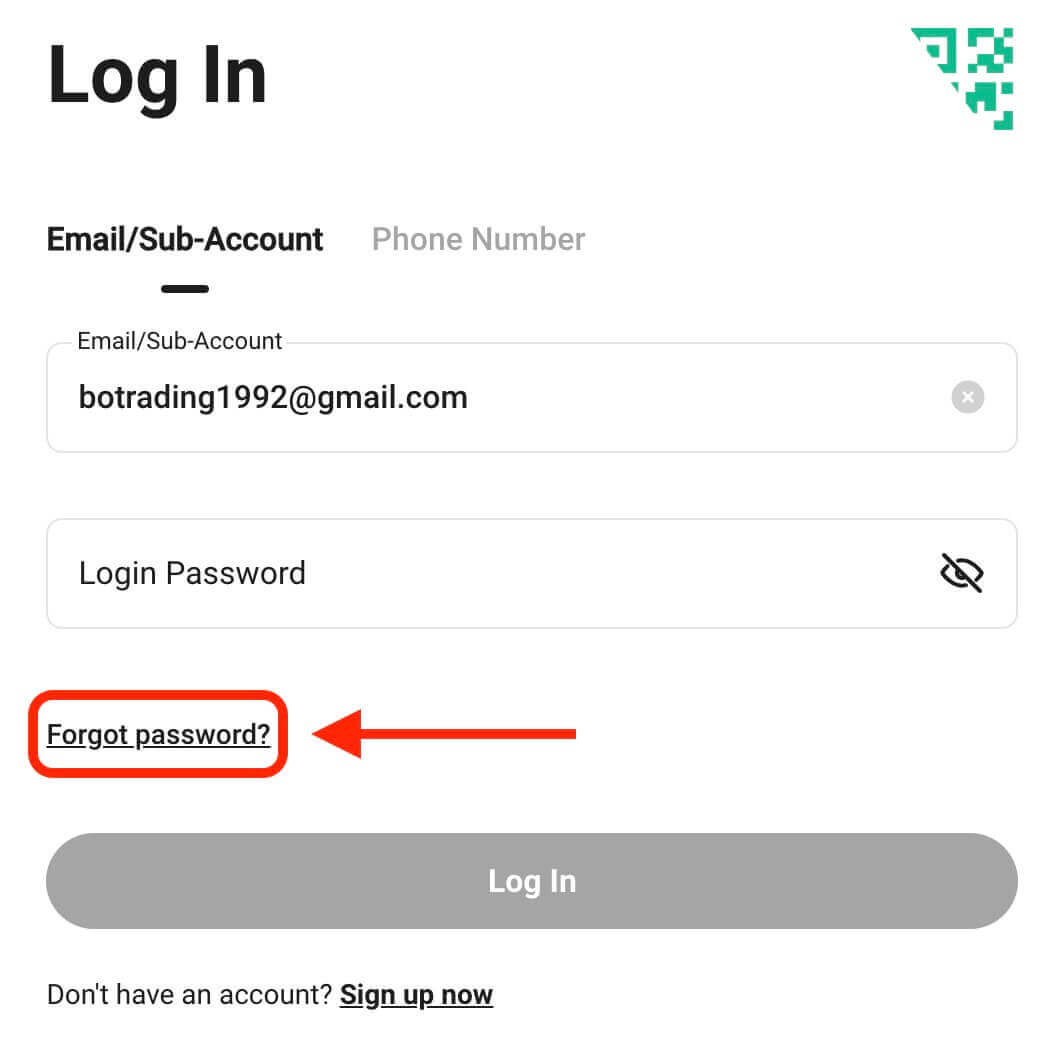
Vaihe 3. Anna sähköpostiosoite tai puhelinnumero, jota käytit tilisi rekisteröinnissä ja napsauta "Lähetä vahvistuskoodi" -painiketta.
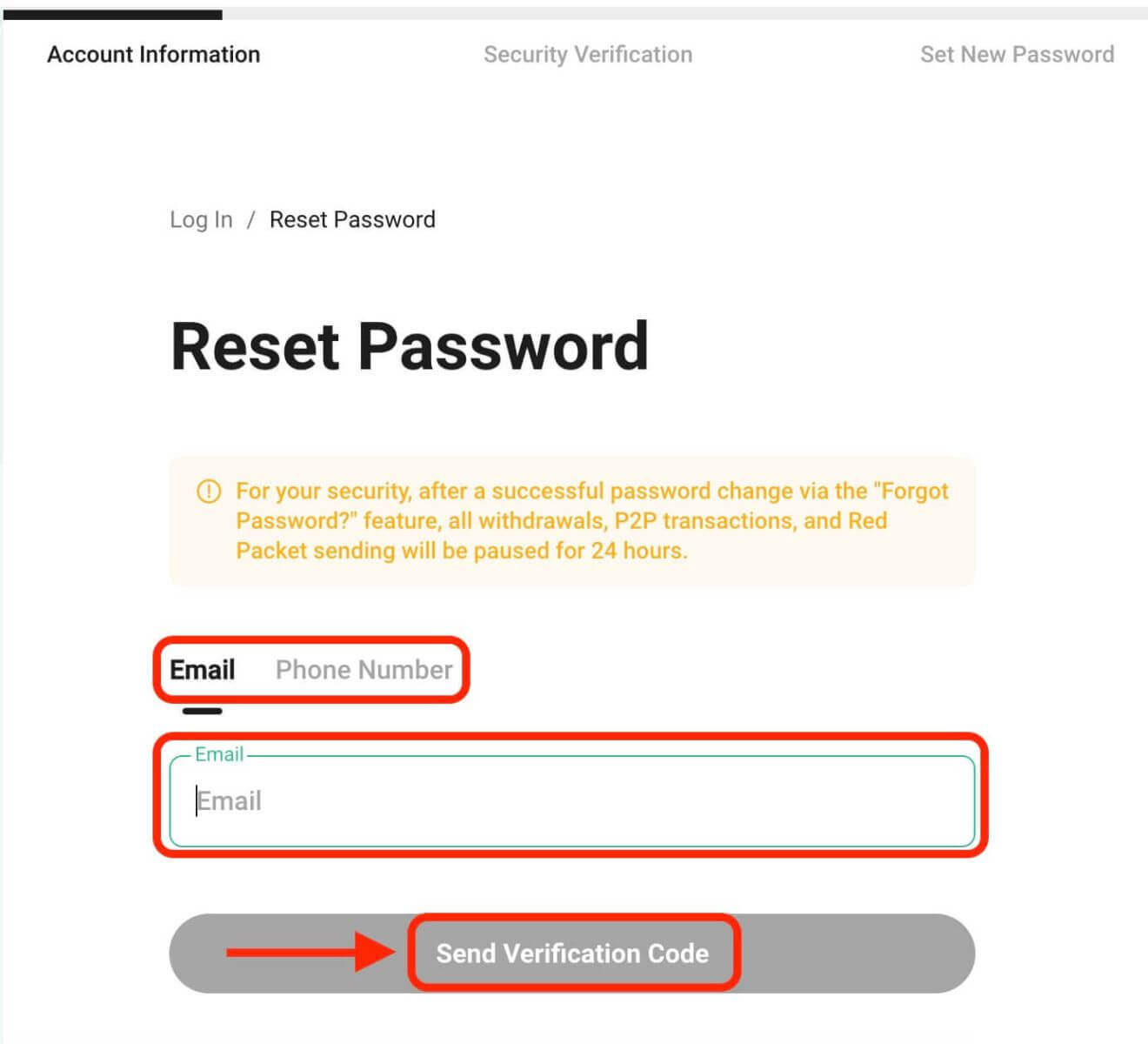
Vaihe 4. Turvatoimena KuCoin voi pyytää sinua täyttämään pulman varmistaakseen, että et ole robotti. Suorita tämä vaihe loppuun noudattamalla annettuja ohjeita.
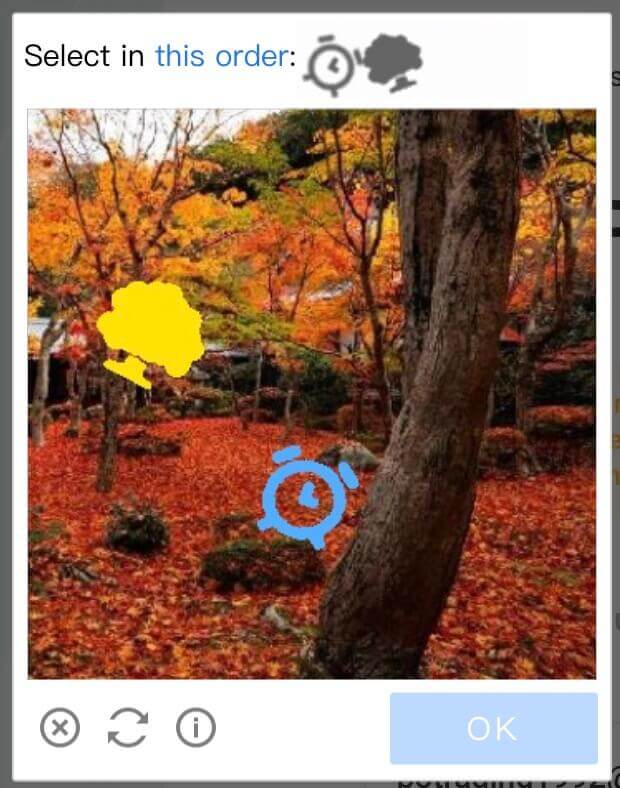
Vaihe 5. Tarkista sähköpostistasi KuCoinin lähettämä viesti. Syötä vahvistuskoodi ja napsauta "Vahvista".
Vaihe 6. Vahvista se antamalla uusi salasanasi toisen kerran. Tarkista vielä kerran varmistaaksesi, että molemmat merkinnät täsmäävät.
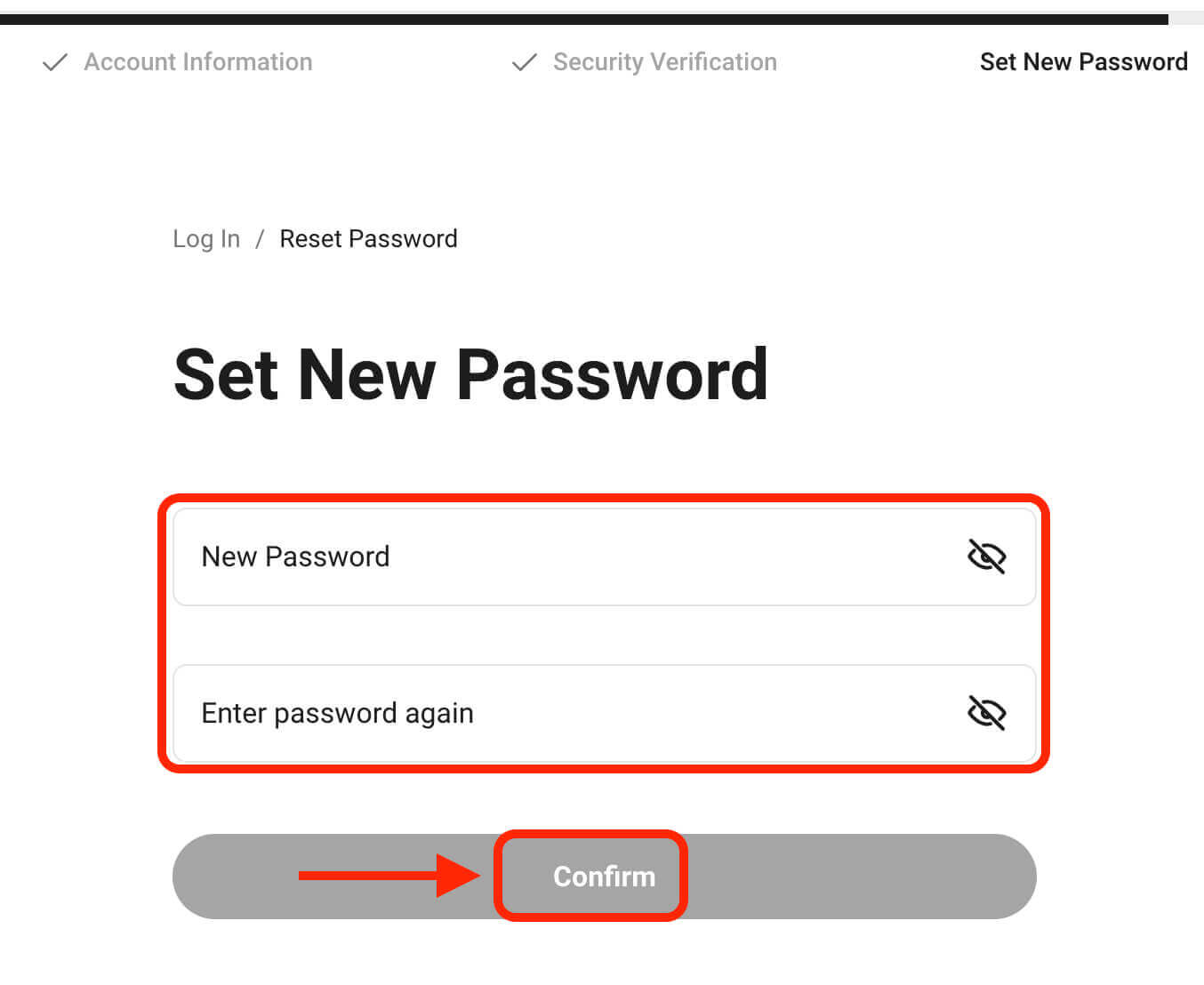
Vaihe 7. Voit nyt kirjautua sisään tilillesi uudella salasanallasi ja nauttia kaupankäynnistä KuCoinin kanssa.


